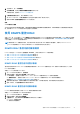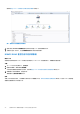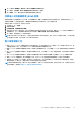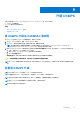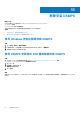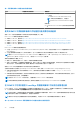Users Guide
Table Of Contents
- Microsoft System Center Operations Manager 適用之 Dell EMC Server Management Pack Suite 7.2 版 使用者指南
- 關於 SCOM 適用之 Dell EMC Server Management Pack Suite (DSMPS)
- DSMPS 的支援矩陣
- 安裝 DSMPS
- 使用 DSMPS 的監控功能探索及管理在 SCOM 主控台上的 PowerEdge 伺服器
- 使用 iSM-WMI 在 SCOM 主控台上探索及管理 PowerEdge 伺服器
- 使用 DSMPS 探索和管理 SCOM 主控台上的 DRAC
- SCOM 主控台上支援的工作,適用於 DSMPS 監控功能
- 產生 DSMPS 報告
- 升級 DSMPS
- 解除安裝 DSMPS
- 參考主題
- DSMPS 支援的監控功能
- 探索到的裝置之重要性層級
- 使用 OMSA 的 PowerEdge 伺服器與機架工作站在 DSMPS 監控中支援的探索功能
- DSMPS 支援的探索功能,可用於監控 DRAC
- 由 DSMPS 不同監控功能監控的硬體元件
- DSMPS 的監控功能提供的檢視選項
- 使用 iSM-WMI 的 DSMPS 中監控 PowerEdge 伺服器的主要功能
- DSMPS 單位監控
- DSMPS 不同監控功能所使用的事件規則
- 故障診斷
- 其他資源
- 從 Dell EMC 支援網站存取支援內容
- 聯絡 Dell Technologies
- 詞彙表
- 其他主題
升級 DSMPS
如果您使用的是 Dell EMC Server Management Pack Suite (DSMPS) 7.1.1 版,您可以升級至:
● OMIMSSC 裝置最新版。
● DSMPS 最新版 (使用安裝程式)。
主題:
• 將 DSMPS 升級為 OMIMSSC 最新版
• 從舊版 DSMPS 升級
將 DSMPS 升級為 OMIMSSC 最新版
從 DSMPS 7.0 版升級至 OMIMSSC 裝置最新版時,請執行下列步驟:
1. 在 Hyper-V VM 上部署 VHD 檔案,以設定 OMIMSSC 裝置。
2. 以 OMIMSSC 裝置註冊管理伺服器。接著等待幾分鐘,讓管理套件升級。
註: 若要規劃所需的代理管理伺服器數量,請參閱支援網站上的
透過適用於
System Center Operations Manager
的
OpenManage Integration with Microsoft System Center
取得擴充能力
技術白皮書。
3. 開啟 OpenManage Integration 儀表板並執行從各自的裝置檢視同步處理 MSSC 作業,同步處理在 SCOM 主控台中探索到的裝
置。例如,若要同步 SCOM 中發現的 SMASH 裝置:
a. 前往 Dell EMC OpenManage Integration 儀表板中的伺服器檢視。
b. 按一下同步處理 MSSC。
同步處理 MSSC 作業也會同步處理加入 DellProxyMSGroup 中的代理管理伺服器資訊。
警示: 想要將裝置數目大規模擴充時,請務必加入所需數目的代理管理伺服器。
註: 從 Dell EMC 伺服器與機架工作站監控功能 (該功能是透過 WS-Man 通訊協定在 7.0 檢視中找到) 產生的效能標準並不會保
留。
從舊版 DSMPS 升級
註: 不支援將 DSMPS 6.3 版升級至 DSMPS 7.1 版或更新版本的功能。
安裝程式會偵測到從 DSMPS 7.0 版安裝的功能,並自動將 DSMPS 升級到 7.1 版和更新版本。
註: 安裝程式可能會在升級完成後顯示訊息,提示 MS 重新開機。不需要重新開機時,請忽略訊息。
註: 針對 PowerEdge 伺服器和機架工作站所產生的警示,都會加以確認。
註: 低效能指標在升級之後會保留。
9
升級 DSMPS 27